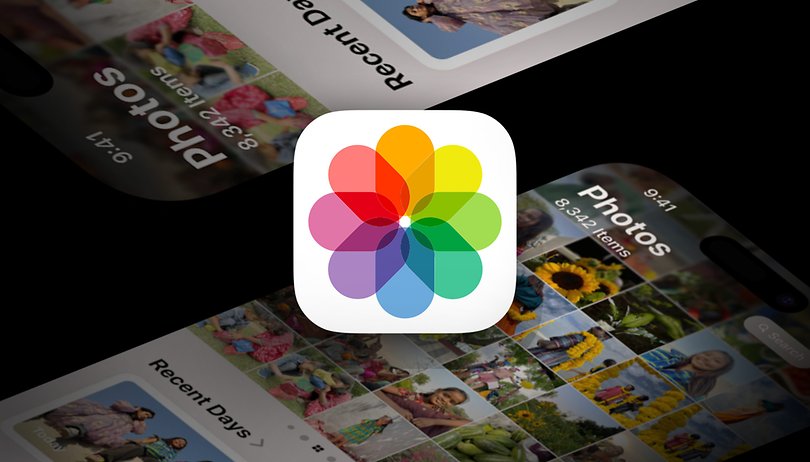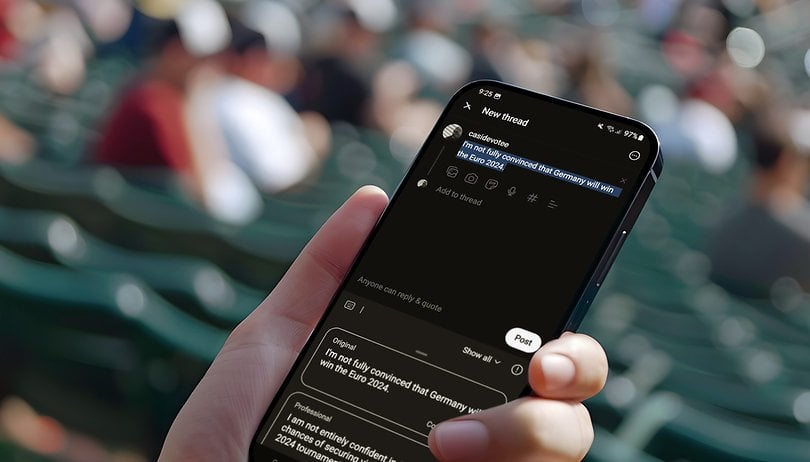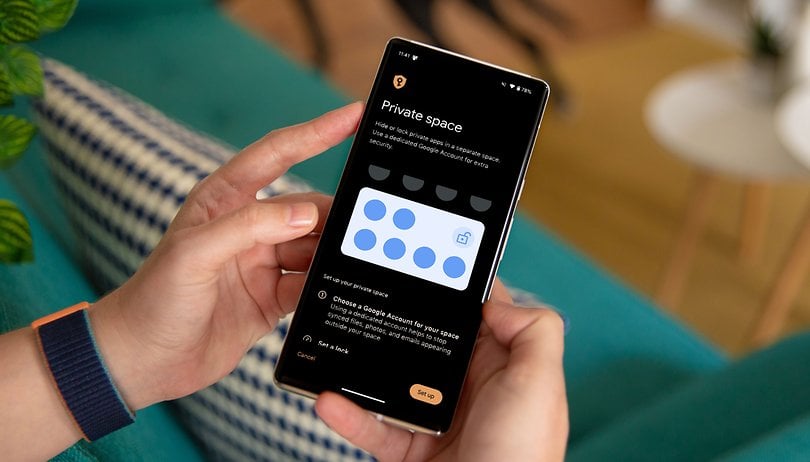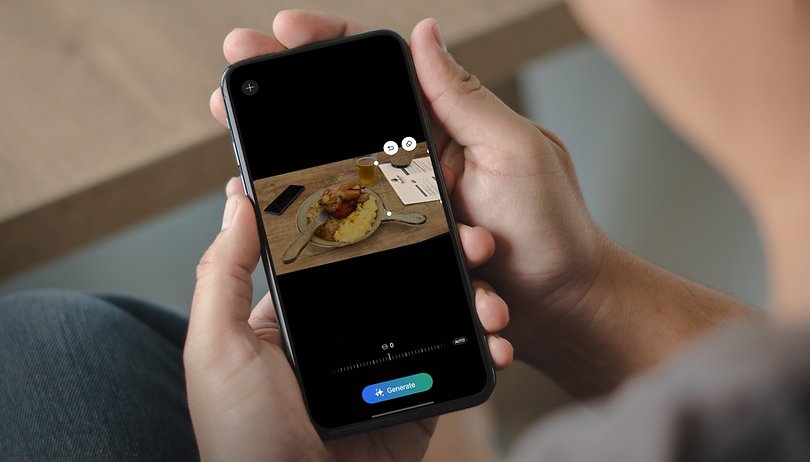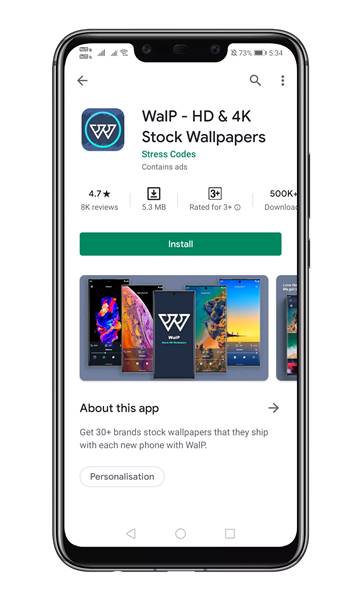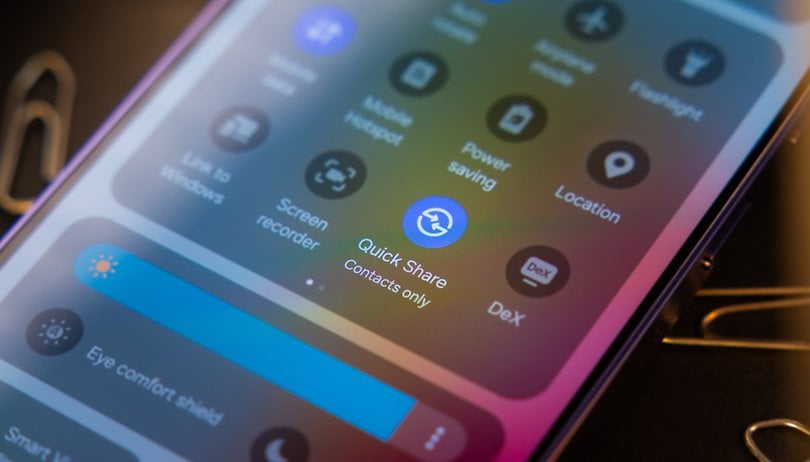
Το λειτουργικό σύστημα Android 14 στις συσκευές Samsung Galaxy έφερε μια ενημέρωση στη δυνατότητα ομότιμης κοινής χρήσης Quick Share. Με την πιο πρόσφατη έκδοση, πρόσθεσε υποστήριξη για κοινή χρήση αρχείων μεταξύ συσκευών Android που δεν ανήκουν σε Galaxy. Σήμερα, σας δείχνουμε πώς να χρησιμοποιείτε το νέο Quick Share σε smartphone Samsung Galaxy ή tablet Galaxy.
Τι είναι το Quick Share του Android
Το Quick Share είναι ουσιαστικά η υπηρεσία peer-to-peer της Samsung για να επιτρέπει την αποστολή αρχείων πολύ πιο γρήγορα μεταξύ συσκευών Galaxy. Χρησιμοποιεί Bluetooth για σύζευξη κρατουμένων και μπορεί να χρησιμοποιήσει το WLAN ή το Wi-Fi για να υποστηρίξει την αποστολή πολλών μορφών αρχείων με σχεδόν απεριόριστα μεγέθη αρχείων.
Ποια συσκευή αποκτά το νέο Quick Share;
Με το νέο Quick Share, είναι δυνατή η αποστολή αρχείων από ένα Galaxy σε ένα κοντινό smartphone ή tablet εκτός Galaxy εκτός από Chromebook και ένα ευρύτερο φάσμα υπολογιστών με Windows.
Η Google σχεδιάζει επίσης να ενσωματώσει το Quick Share στο λειτουργικό σύστημα Android και τα Chromebook και να αντικαταστήσει πλήρως το Nearby Share στο μέλλον. Ωστόσο, προς το παρόν, το Quick Share λειτουργεί προς το παρόν στέλνοντας αρχεία από τηλέφωνο ή tablet Samsung Galaxy στο Android. Από την άλλη πλευρά, η αποστολή αρχείων από μη Galaxy εξακολουθεί να γίνεται μέσω Nearby Share, αν και θα άλλαζε στο μέλλον.
Εάν έχετε μια συσκευή Galaxy και έχετε ήδη λάβει και εγκαταστήσει την ενημέρωση, σας καλύψαμε. Παρακάτω περιγράφεται ο τρόπος χρήσης του νέου Quick Share και ο τρόπος μεγιστοποίησης της λειτουργίας.
Η Γρήγορη κοινή χρήση λειτουργεί προς το παρόν στέλνοντας αρχεία από τηλέφωνο ή tablet Samsung Galaxy στο Android.
Τι χρειάζεστε πριν χρησιμοποιήσετε το Quick Share
Η κοινή χρήση αρχείων ή περιεχομένου με το νέο Quick Share είναι σχεδόν ίδια με την παλιά έκδοση. Αυτό που έχει αλλάξει είναι πώς μπορείτε να διαχειριστείτε την αποστολή σε πολλές συσκευές σε διαφορετικές συσκευές σε διαφορετικά οικοσυστήματα. Δείτε λοιπόν πώς λειτουργεί το νέο Quick Share σε ένα smartphone Galaxy.
Ενεργοποίηση Γρήγορης κοινής χρήσης
Πρώτον, είναι σημαντικό το Bluetooth, το Wi-Fi και η Γρήγορη κοινή χρήση να είναι ενεργοποιημένα σε μια συσκευή Galaxy και στη συσκευή λήψης πριν από τη χρήση του Quick Share. Και τα τρία αυτά μπορούν να ενεργοποιηθούν από το γρήγορο πίνακα.
- Ξεκλειδώστε τη συσκευή σας.
- Σύρετε προς τα κάτω από το επάνω μέρος της οθόνης σας.
- Ενεργοποιήστε τα εικονίδια Bluetooth, Wi-Fi και Γρήγορης κοινής χρήσης.
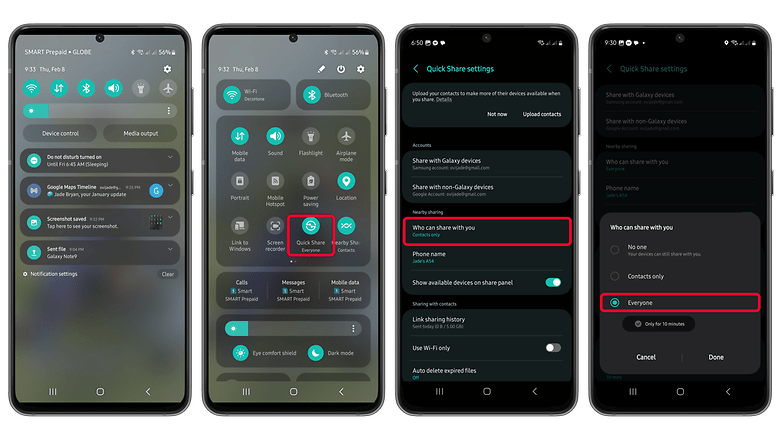
Ενεργοποιήστε τη Γρήγορη κοινή χρήση από τον γρήγορο πίνακα. Πατήστε παρατεταμένα το εικονίδιο για να ανοίξετε τις ρυθμίσεις του. / © nextpit
Θα πρέπει επίσης να ελέγξετε ότι έχετε ενεργοποιήσει την επιλογή κοινής χρήσης σε όλους από τις ρυθμίσεις Γρήγορης κοινής χρήσης πατώντας παρατεταμένα το εικονίδιο από το γρήγορο πλαίσιο. Ακολουθεί ο τρόπος πρόσβασης στις ρυθμίσεις του smartphone ή της συσκευής Galaxy σας μέσω της πλοήγησης από τις ρυθμίσεις.
- Ανοίξτε τις Ρυθμίσεις της συσκευής σας.
- Δείτε και επιλέξτε Συνδεδεμένες συσκευές.
- Πατήστε Γρήγορη κοινή χρήση για να ανοίξετε τις Ρυθμίσεις του.
- Δείτε και επιλέξτε Ποιος μπορεί να μοιραστεί μαζί σας από τις ρυθμίσεις.
- Επιλέξτε Επαφές μόνο εάν κάνετε κοινή χρήση με τις επαφές σας ή με όλους.
- Μπορείτε επίσης να περιορίσετε την ορατότητα εάν επιλέξατε το Everyone.
Μπορείτε επίσης να αποκτήσετε πρόσβαση στις ρυθμίσεις Γρήγορης κοινής χρήσης κατά τη διάρκεια της κοινής χρήσης, επιλέγοντας την επιλογή τριπλής κατακόρυφης κουκκίδας ή περισσότερες από το μενού πάνω δεξιά.
Πώς να κάνετε γρήγορη κοινή χρήση σε κοντινές συσκευές
Εάν έχετε ενεργοποιήσει το Bluetooth και το Wi-Fi και τη Γρήγορη κοινή χρήση από τις ρυθμίσεις, είστε έτοιμοι να μοιραστείτε αρχεία. Είναι επίσης απαραίτητο να έχετε αφυπνισμένη ή ξεκλείδωτη τη συσκευή στην οποία στέλνετε. Επιπλέον, θα πρέπει να έχετε εγκατεστημένο το Quick Share σε συμβατούς υπολογιστές και φορητούς υπολογιστές με Windows. Ανατρέξτε στον οδηγό βήμα προς βήμα παρακάτω.
- Επιλέξτε ποιο αρχείο θα μοιραστείτε.
- Μπορείτε να μοιραστείτε φωτογραφίες, βίντεο και άλλες μορφές πολυμέσων από τη συλλογή και τις σχετικές εφαρμογές.
- Αρχεία όπως έγγραφα μπορούν να σταλούν μέσω ενός διαχειριστή αρχείων.
- Μπορείτε επίσης να κάνετε κοινή χρήση από επιλεγμένες εφαρμογές, όπως προγράμματα ανάγνωσης εγγράφων.
- Πατήστε το εικονίδιο Κοινή χρήση.
- Επιλέξτε Γρήγορη κοινή χρήση από τις επιλογές του φύλλου κοινής χρήσης.
- Περιμένετε μέχρι η συσκευή σας να σαρώσει κοντινές συσκευές.
- Επιλέξτε ποια συσκευή θα στείλετε το αρχείο.
- Η συσκευή λήψης θα κληθεί να αποδεχτεί τη λήψη του αρχείου.
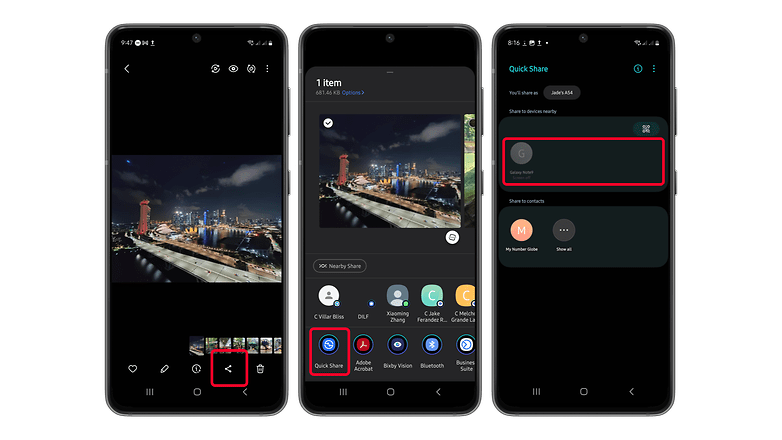
Χρησιμοποιήστε το κουμπί κοινής χρήσης από τη συλλογή ή τη διαχείριση αρχείων για να στείλετε αρχεία ή πολυμέσα χρησιμοποιώντας τη Γρήγορη κοινή χρήση. / © nextpit
Τρόπος Γρήγορης κοινής χρήσης σε μη συμβατές συσκευές και iPhone μέσω κωδικού QR ή συνδέσμου
Καθώς η κυκλοφορία του νέου Quick Share συνεχίζεται, ορισμένες συσκευές Android δεν θα υποστηρίζουν Quick Share. Ισχύει επίσης για το iPhone, δεδομένης της διαφορετικής πλατφόρμας. Αλλά είναι επίσης δυνατή η κοινή χρήση μεγάλων αρχείων σε αυτές τις συσκευές μέσω της Γρήγορης κοινής χρήσης δημιουργώντας έναν κωδικό QR ή έναν σύνδεσμο URL. Το τελευταίο λειτουργεί με τις επαφές σας.
- Στο μενού Γρήγορη κοινή χρήση, πατήστε το εικονίδιο του κωδικού QR για να δημιουργήσετε έναν κωδικό.
- Αφήστε τη συσκευή λήψης να σαρώσει τον κωδικό.
- Θα ανακατευθυνθούν στη διεύθυνση URL του αρχείου.

Μπορείτε να χρησιμοποιήσετε το Quick Share για να στείλετε μεγάλα αρχεία σε μη συμβατά Android ή iPhone δημιουργώντας κωδικούς QR ή συνδέσμους URL. / © nextpit
Εναλλακτικά, μπορείτε να αντιγράψετε τον κώδικα URL που δημιουργήθηκε και να τον στείλετε μέσω μηνύματος. Υπάρχει επίσης μια επιλογή στο μενού Γρήγορη κοινή χρήση για να στέλνετε άμεσα μηνύματα στις επαφές σας.
Λάβετε υπόψη ότι υπάρχουν περιορισμοί στον αριθμό των αρχείων και των μεγεθών που μπορείτε να στείλετε σε περίπτωση κοινής χρήσης μέσω επαφών ή κωδικών QR. Η Samsung ανέφερε ότι μπορούν να αποσταλούν έως και 1.000 αρχεία κάθε φορά και περίπου 5 GB το μέγιστο για το συνολικό μέγεθος αρχείου ανά ημέρα (μέγιστο 3 GB ανά στοιχείο).
Πώς να κάνετε γρήγορη κοινή χρήση μέσω ιδιωτικής κοινής χρήσης
Μια επιπλέον ασφαλής μέθοδος Γρήγορης κοινής χρήσης είναι επίσης διαθέσιμη ως Private Sharing, η οποία υποστηρίζεται για συσκευές Galaxy. Όταν είναι ενεργοποιημένο, ο χρήστης που λαμβάνει δεν μπορεί να αποθηκεύσει, να στείλει ή να τραβήξει ένα στιγμιότυπο οθόνης των κοινόχρηστων αρχείων. Υπάρχει επίσης μια λήξη στα αρχεία, αλλά μπορείτε να το αλλάξετε από τις ρυθμίσεις. Αυτό είναι χρήσιμο κατά την κοινή χρήση εμπιστευτικών εγγράφων.
Ακολουθήστε τα βήματα σχετικά με τον τρόπο ενεργοποίησης ή απενεργοποίησης της ιδιωτικής κοινής χρήσης.
- Επιλέξτε ποιο αρχείο ή περιεχόμενο θα μοιραστείτε.
- Πατήστε το εικονίδιο Κοινή χρήση.
- Επιλέξτε Γρήγορη κοινή χρήση από το φύλλο κοινής χρήσης.
- Στον πίνακα εργαλείων Γρήγορης κοινής χρήσης, επιλέξτε την επιλογή Περισσότερα από το επάνω δεξιά μενού.
- Επιλέξτε Ενεργοποίηση ιδιωτικής κοινής χρήσης.
- Επιλέξτε ποια συσκευή θα στείλετε το αρχείο.
Πώς να διαχειριστείτε το απόρρητο στο Quick Share
Το Quick Share της Samsung συνοδεύεται από μερικές εύχρηστες επιλογές απορρήτου και ασφάλειας που μπορείτε να διαχειριστείτε. Δεν είναι σαφές εάν η Google υιοθετεί παρόμοιες ρυθμίσεις για την έκδοση Android του Quick Share στο μέλλον. Αλλά εδώ μπορείτε να επωφεληθείτε από το Quick Share για να διατηρήσετε τα αρχεία σας ασφαλή.
Διαγράψτε τα κοινόχρηστα αρχεία όταν χρησιμοποιείτε τη διεύθυνση URL ή τις επαφές
Όταν κάνετε κοινή χρήση μέσω επαφών ή διεύθυνσης URL, όσοι έχουν τους συνδέσμους μπορούν να έχουν πρόσβαση στο αρχείο που σχετίζεται με τους συνδέσμους για μια δεδομένη λήξη, η οποία συνήθως ορίζεται σε 2 ημέρες από προεπιλογή. Ωστόσο, είναι σημαντικό να ελέγξετε ξανά ότι δεν μοιράζεστε ευαίσθητο περιεχόμενο. Μια καλή προστασία είναι να σταματήσετε να μοιράζεστε ή να διαγράφετε αυτά τα αρχεία. Παρακάτω είναι πώς γίνεται.
- Ανοίξτε τη Γρήγορη κοινή χρήση από τις Συνδεδεμένες συσκευές στις Ρυθμίσεις.
- Μεταβείτε στις ρυθμίσεις Γρήγορης κοινής χρήσης.
- Επιλέξτε Ιστορικό κοινής χρήσης συνδέσμων.
- Επιλέξτε μεμονωμένα ποιο αρχείο θα απενεργοποιήσετε την κοινή χρήση.
- Μπορείτε επίσης να πατήσετε την επιλογή Περισσότερα για να επιλέξετε ποια αρχεία θα διαγραφούν.
- Επιβεβαίωση διαγραφής.
Συντομεύστε τη λήξη του αρχείου
Μια άλλη συνιστώμενη διασφάλιση είναι να επιλέξετε μια συντόμευση της λήξης για το χρονικό διάστημα που θα είναι προσβάσιμα αυτά τα αρχεία. Διασφαλίζει ότι μόνο με αυτούς που προορίζονται οι παραλήπτες μπορούν να προβάλουν ή να αποθηκεύσουν το αρχείο.
- Μεταβείτε στις ρυθμίσεις Γρήγορης κοινής χρήσης.
- Επιλέξτε Ορισμός λήξης στην ενότητα Ιδιωτική κοινή χρήση.
- Προσαρμόστε τις ημέρες, ώρες ή λεπτά.
- Μπορείτε να επιλέξετε ένα λεπτό ως τη συντομότερη λήξη.
- Πατήστε έγινε για να αποθηκεύσετε τις αλλαγές.
Φυσικά, πέρα από αυτά τα μέτρα ασφαλείας, μπορείτε πάντα να βεβαιωθείτε ότι στέλνετε μόνο τα σωστά αρχεία στον προοριζόμενο παραλήπτη.
Αυτό ήταν παιδιά! Έχετε χρησιμοποιήσει στο παρελθόν τη Γρήγορη Κοινοποίηση και την Κοινή χρήση από κοντά; Έχετε προτάσεις ή συμβουλές να προσθέσετε; Μοιραστείτε μαζί μας στα σχόλια.